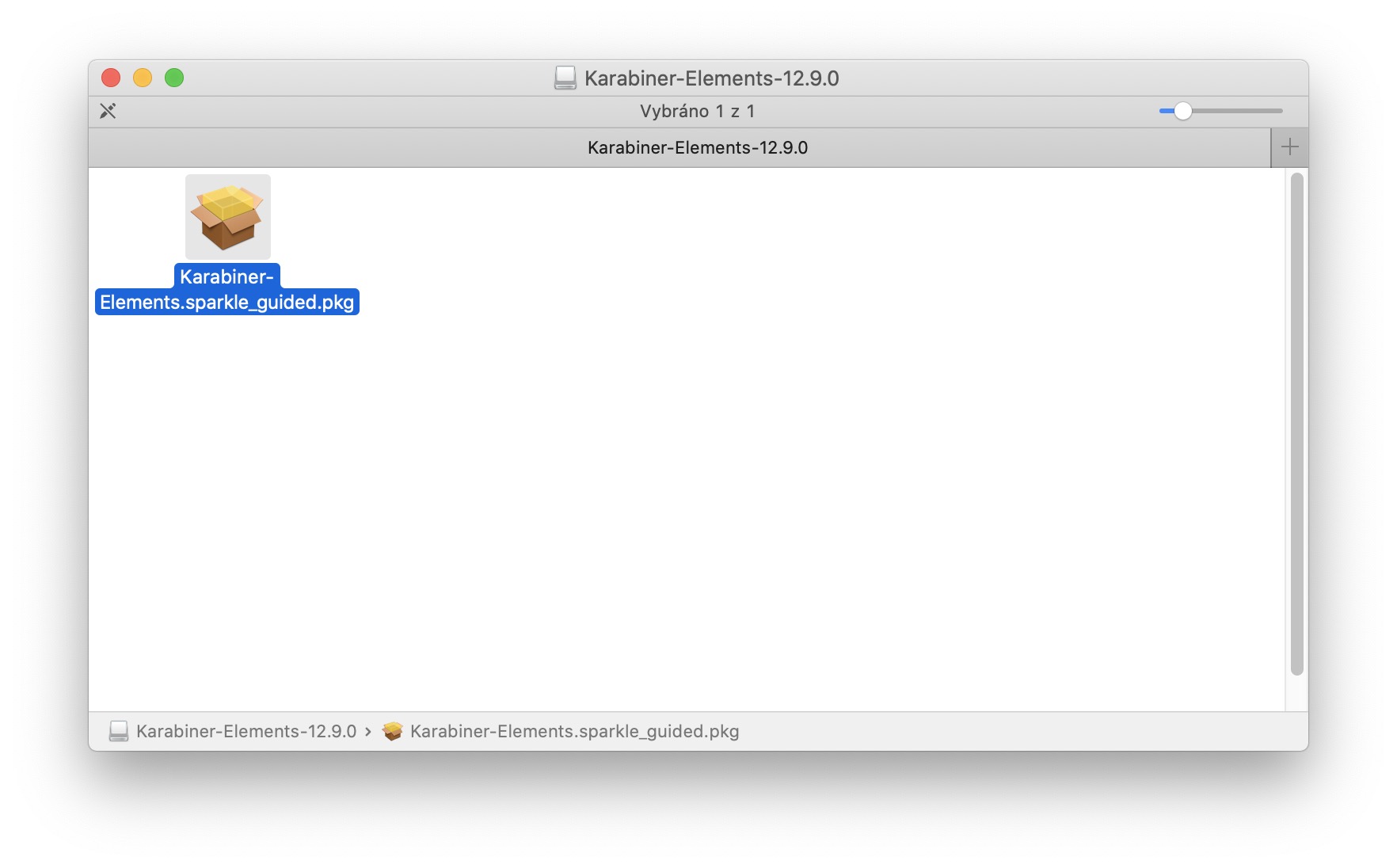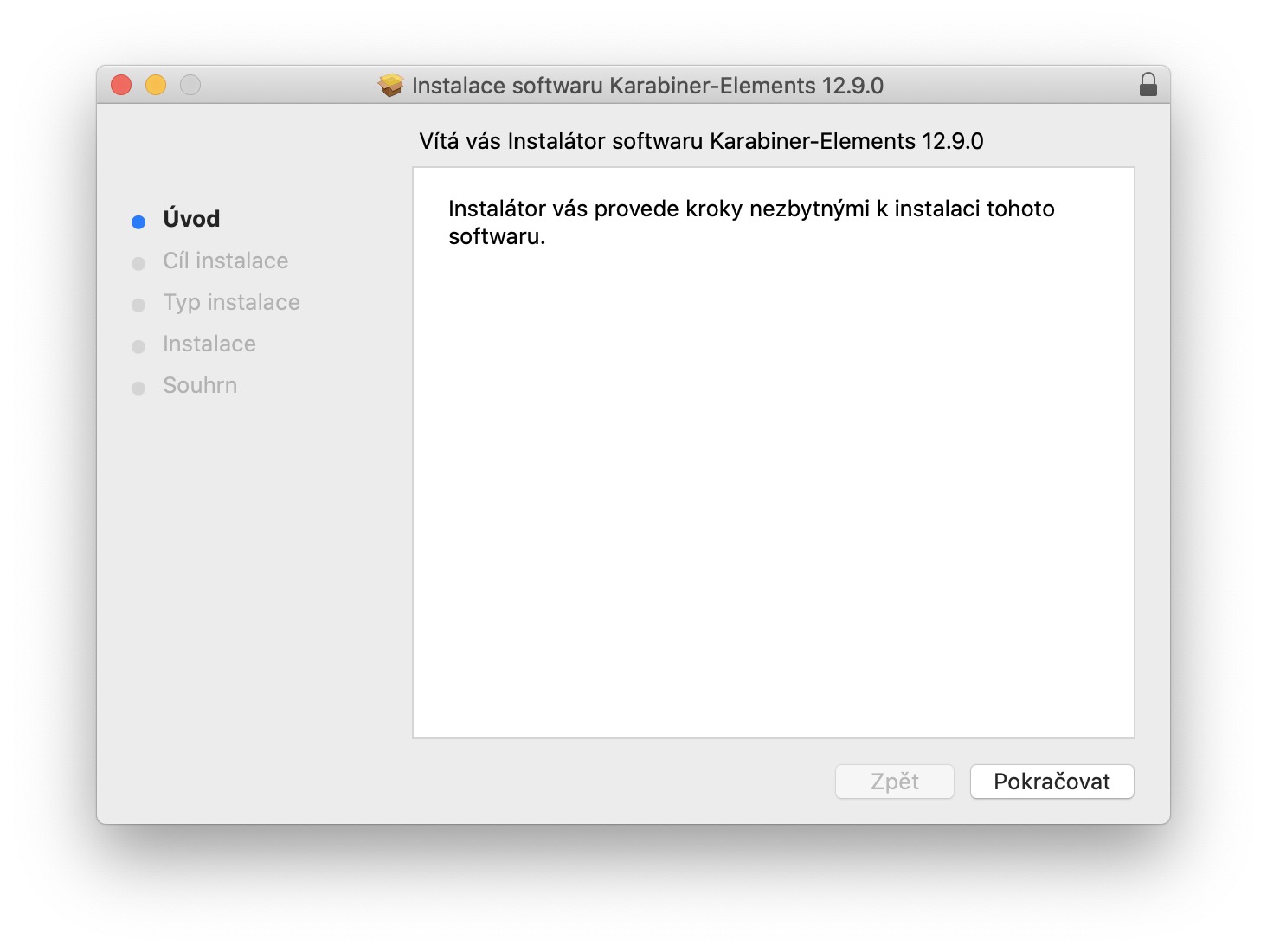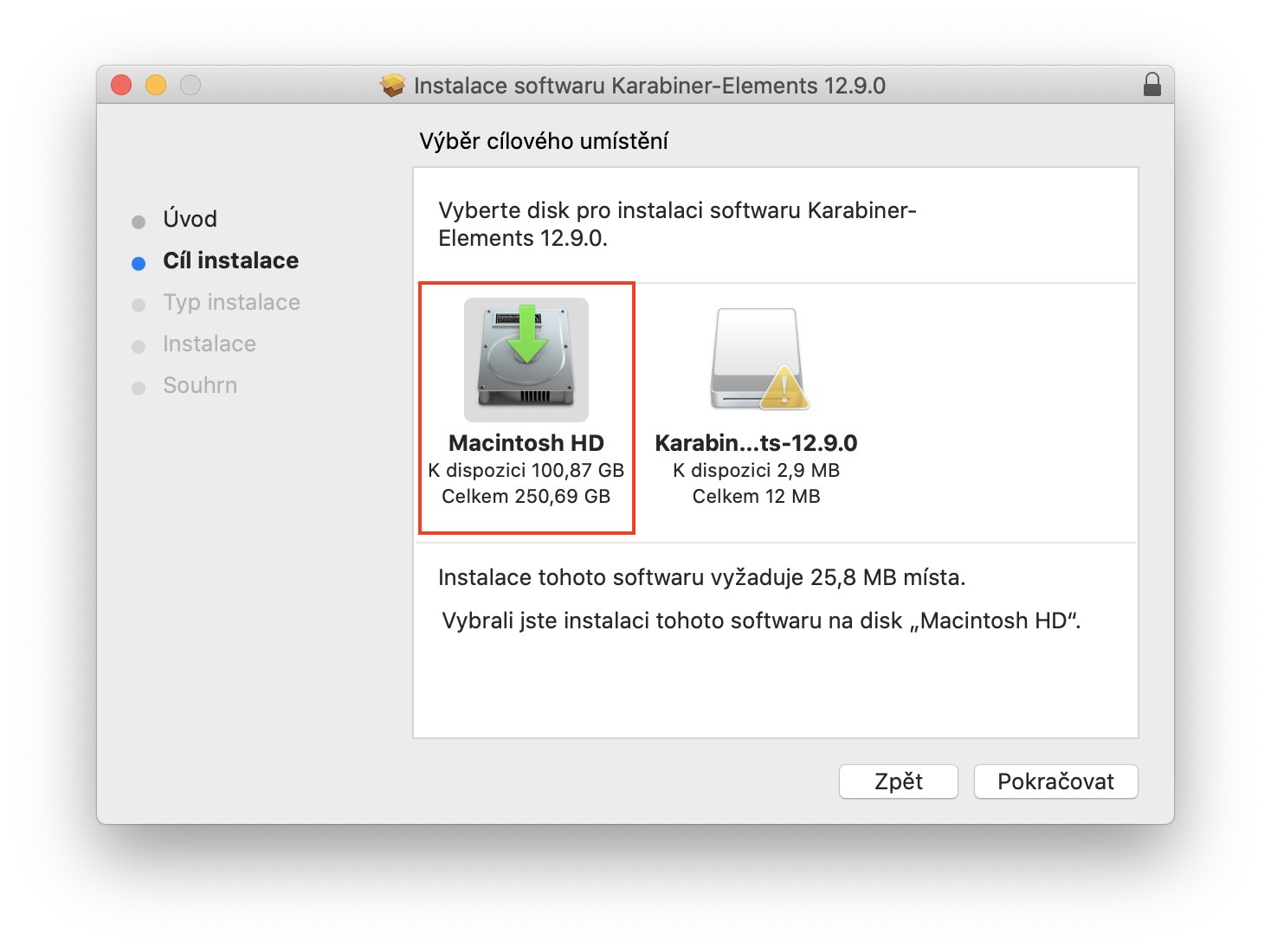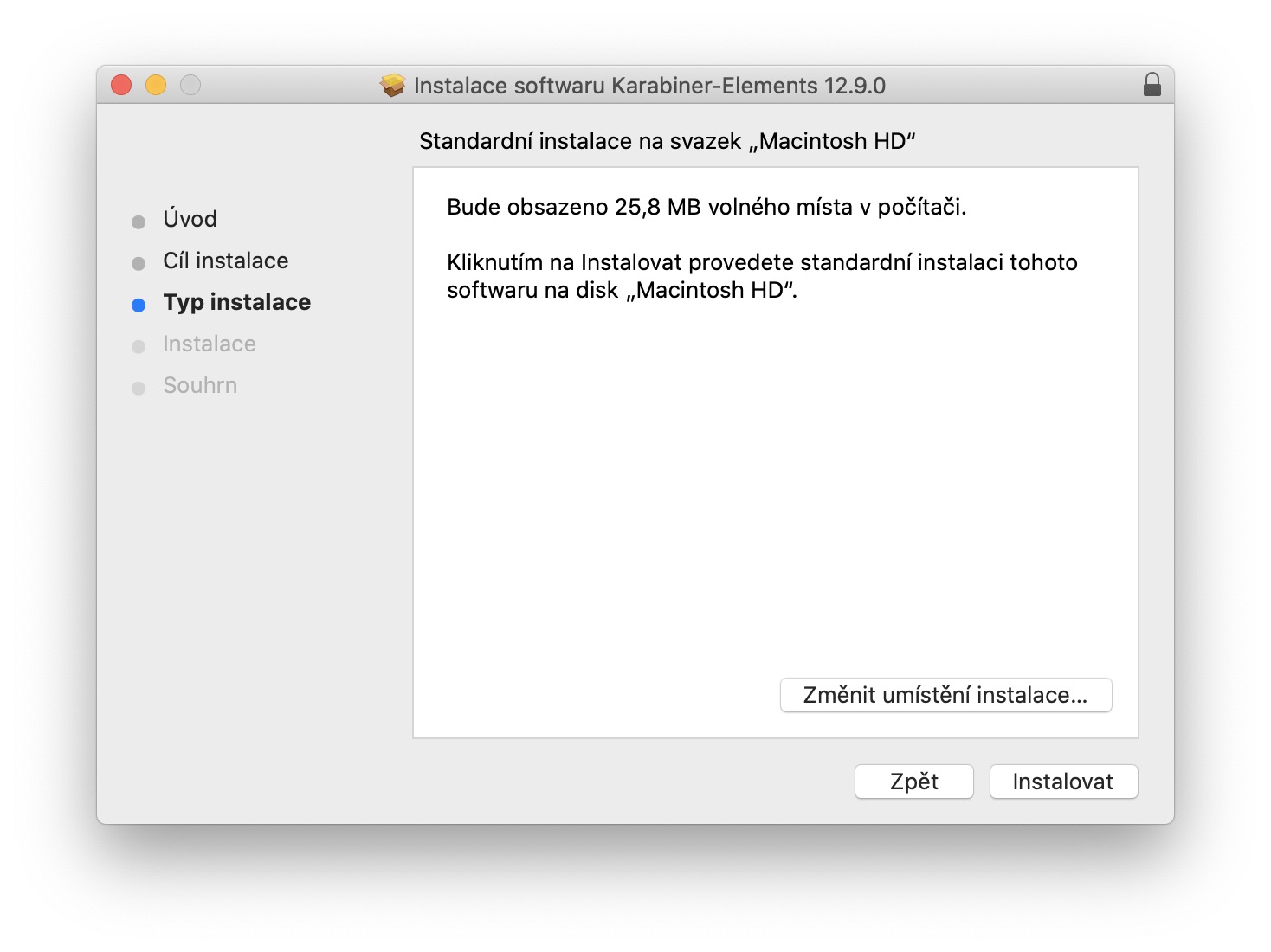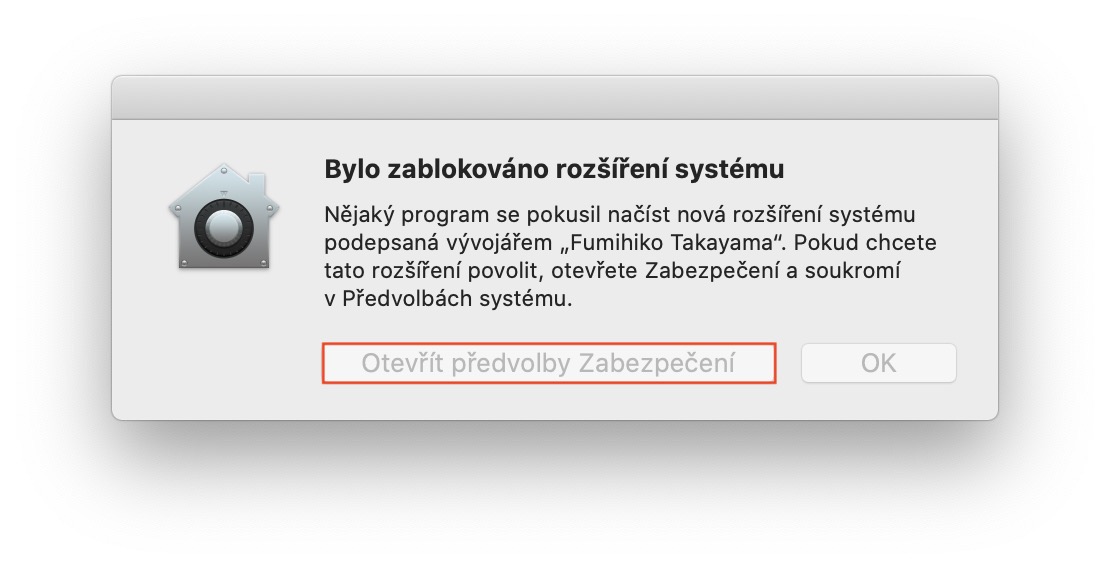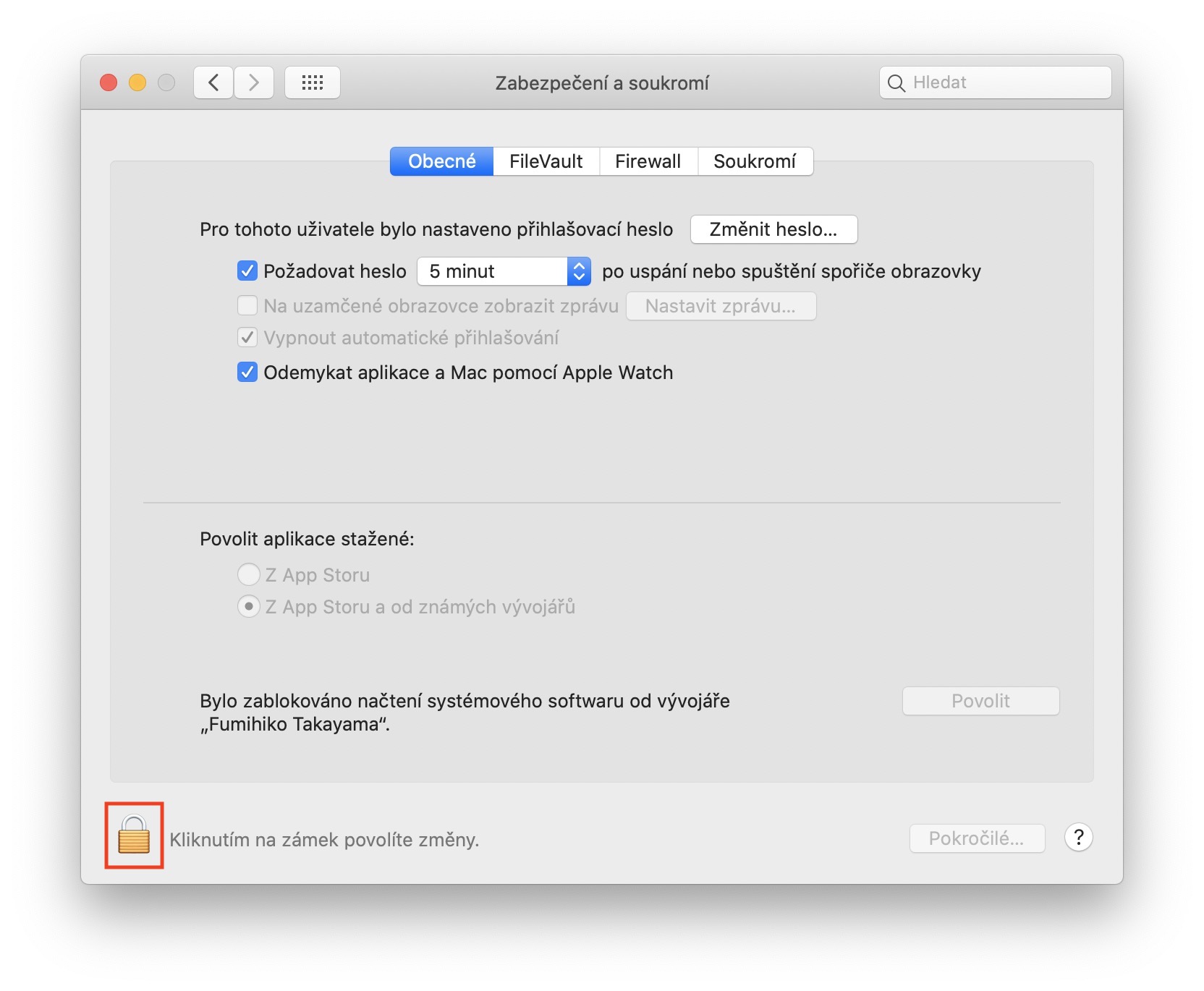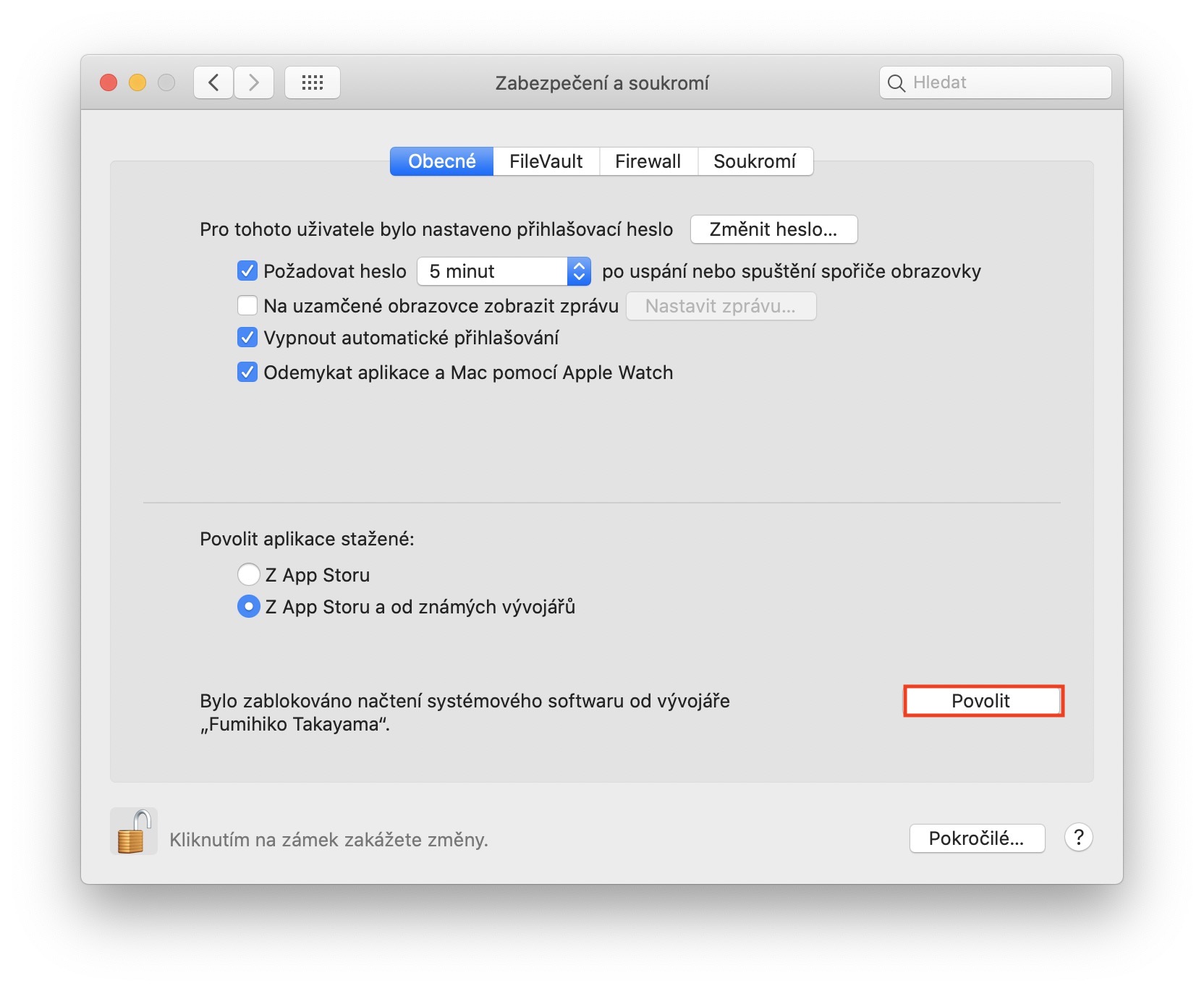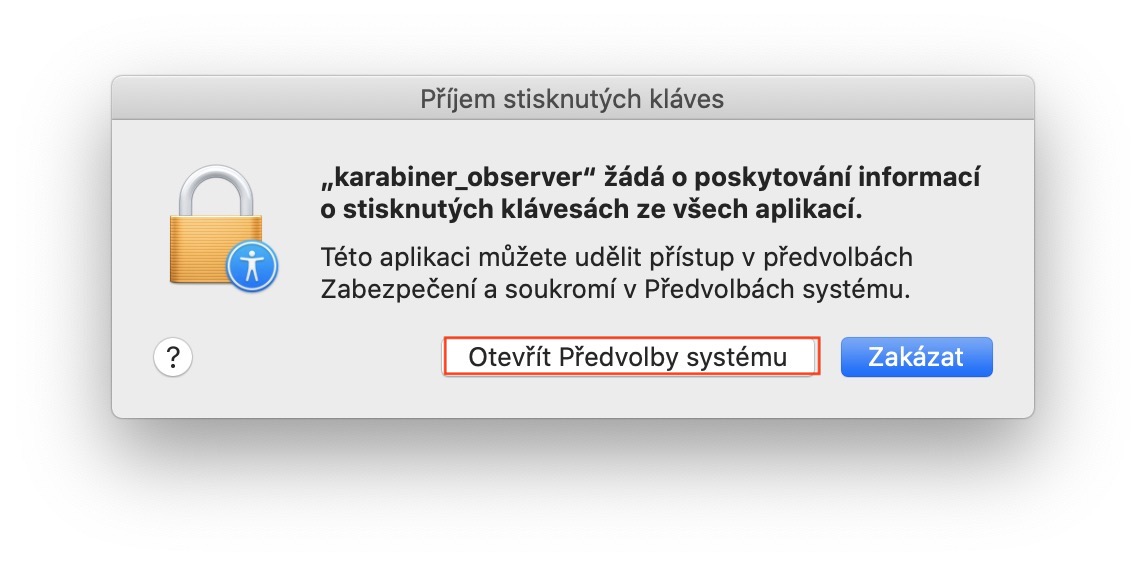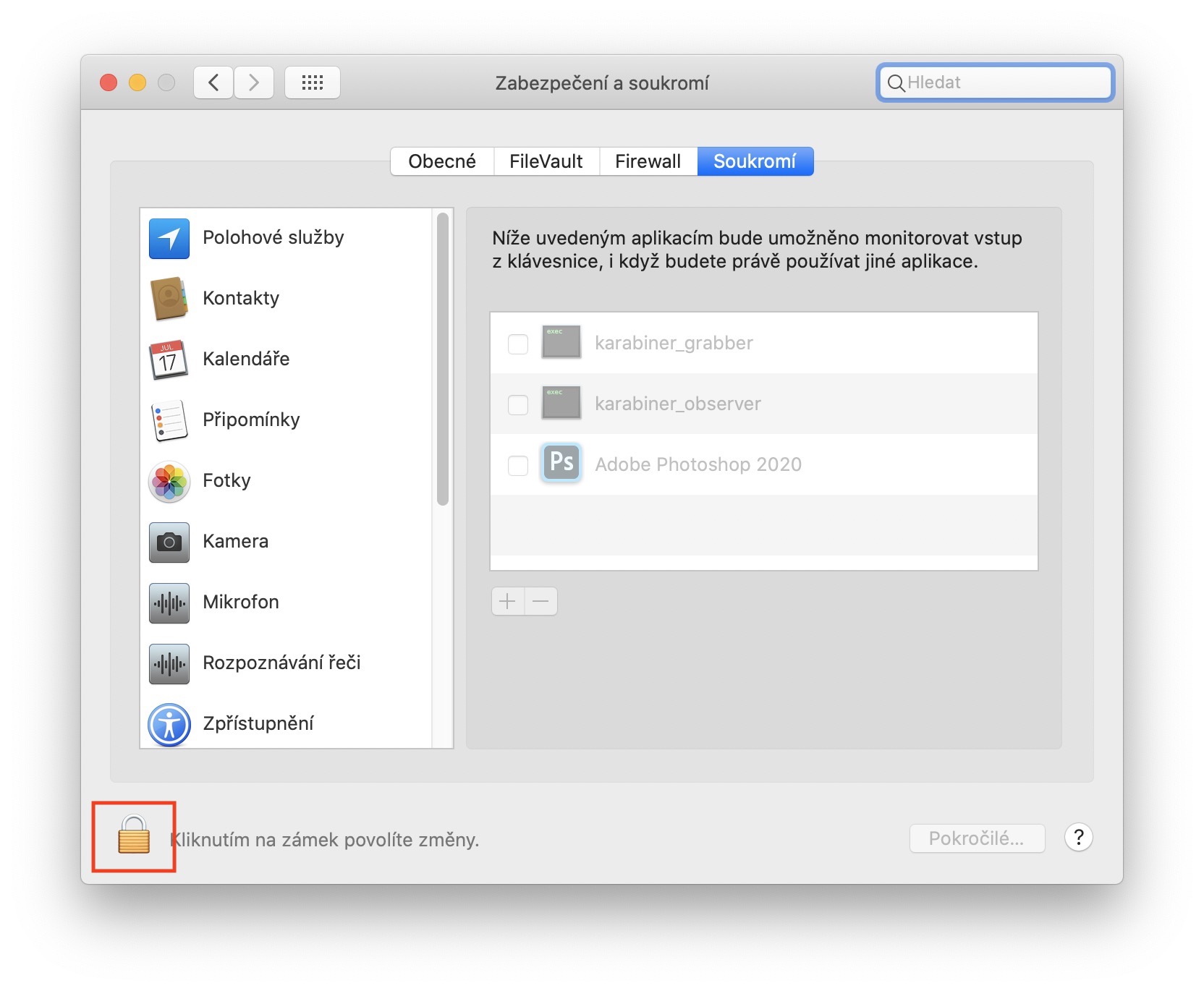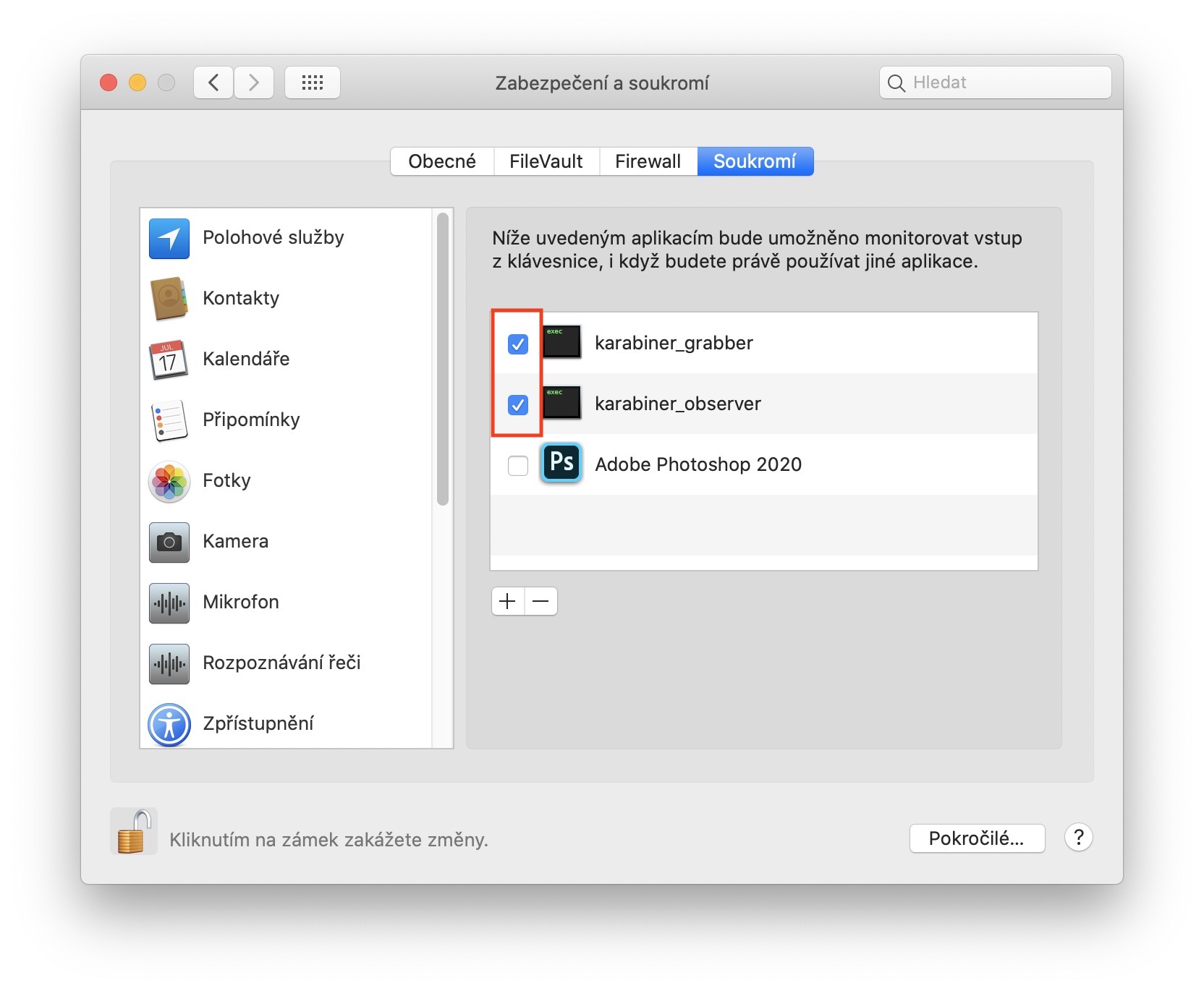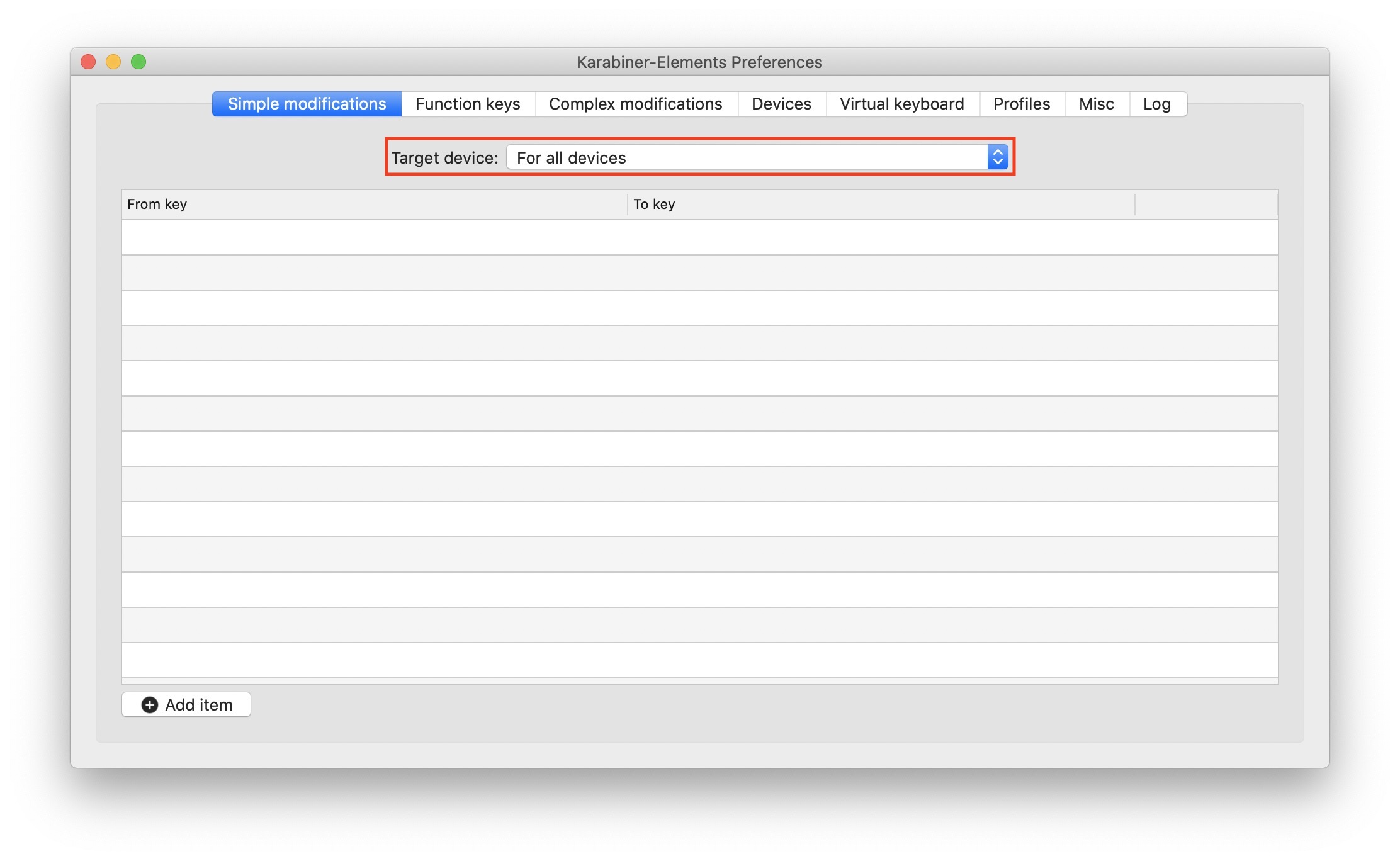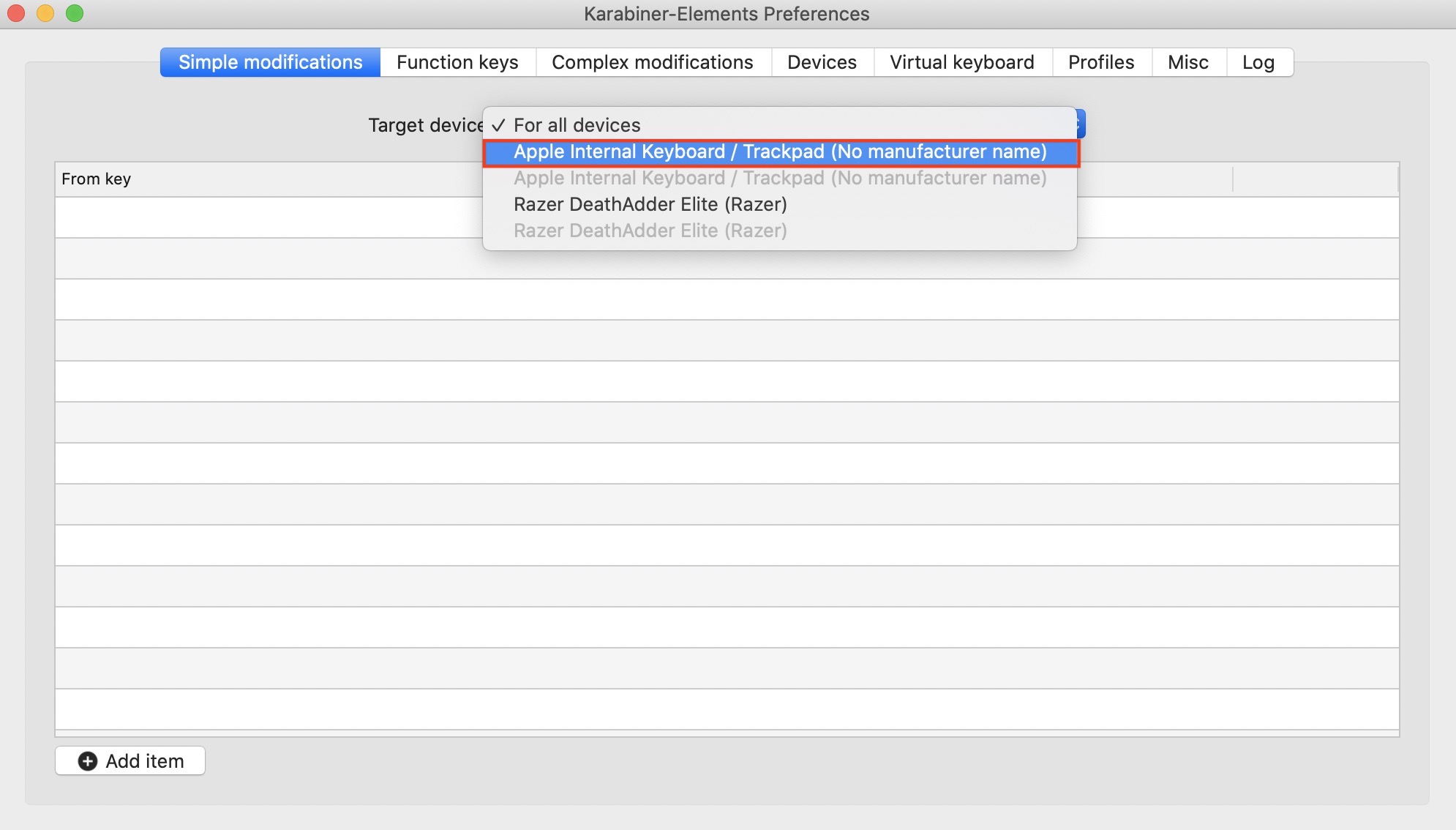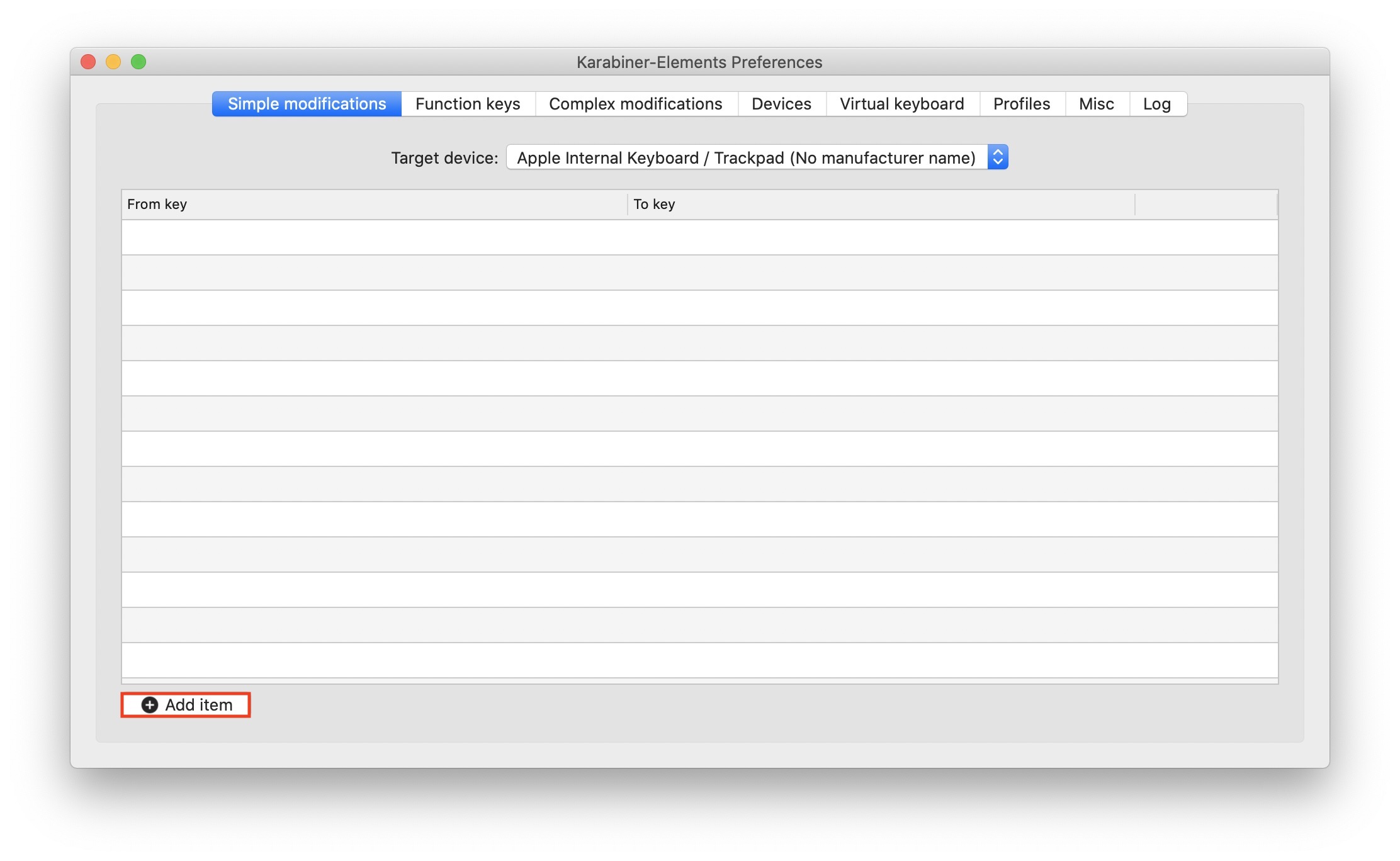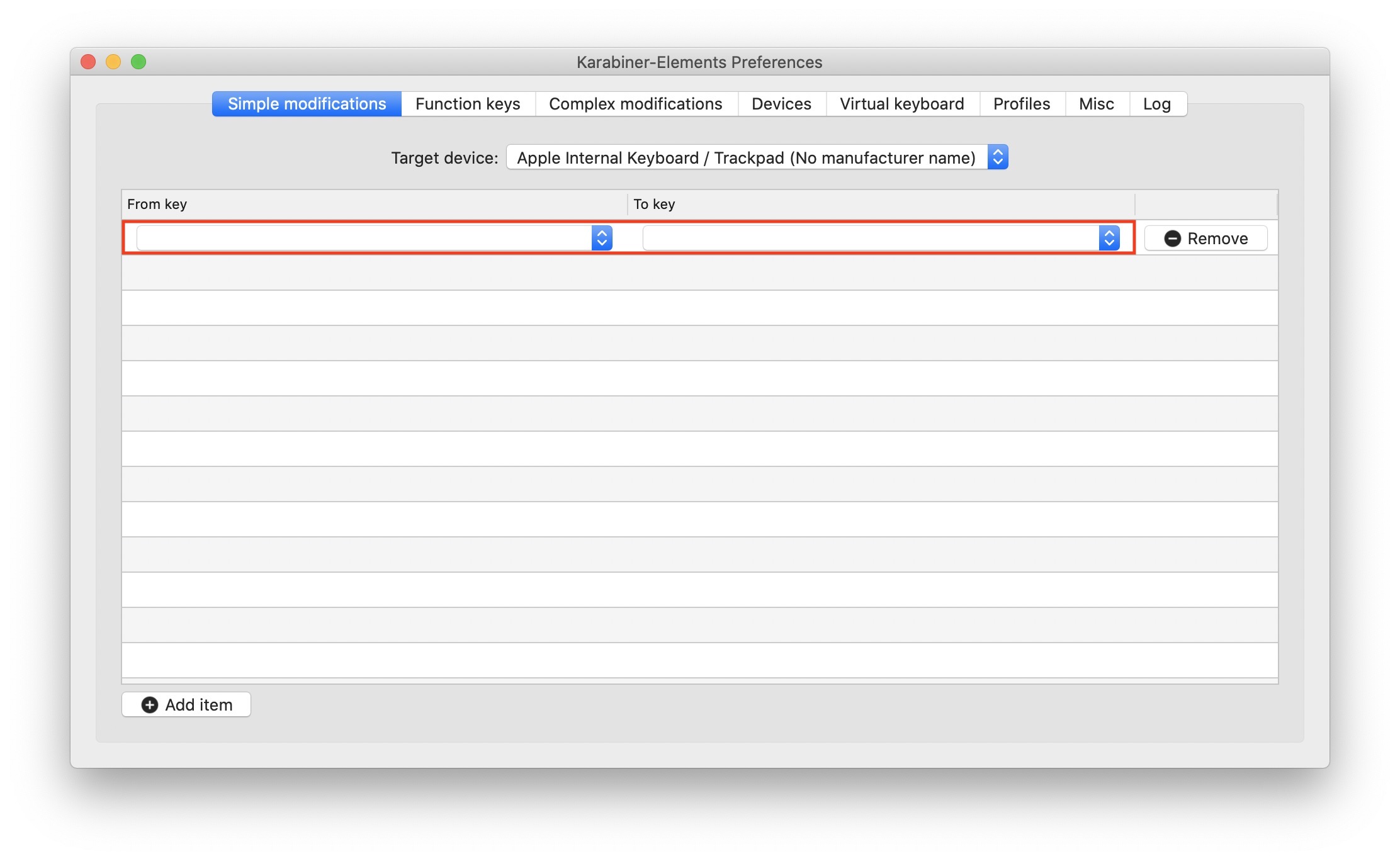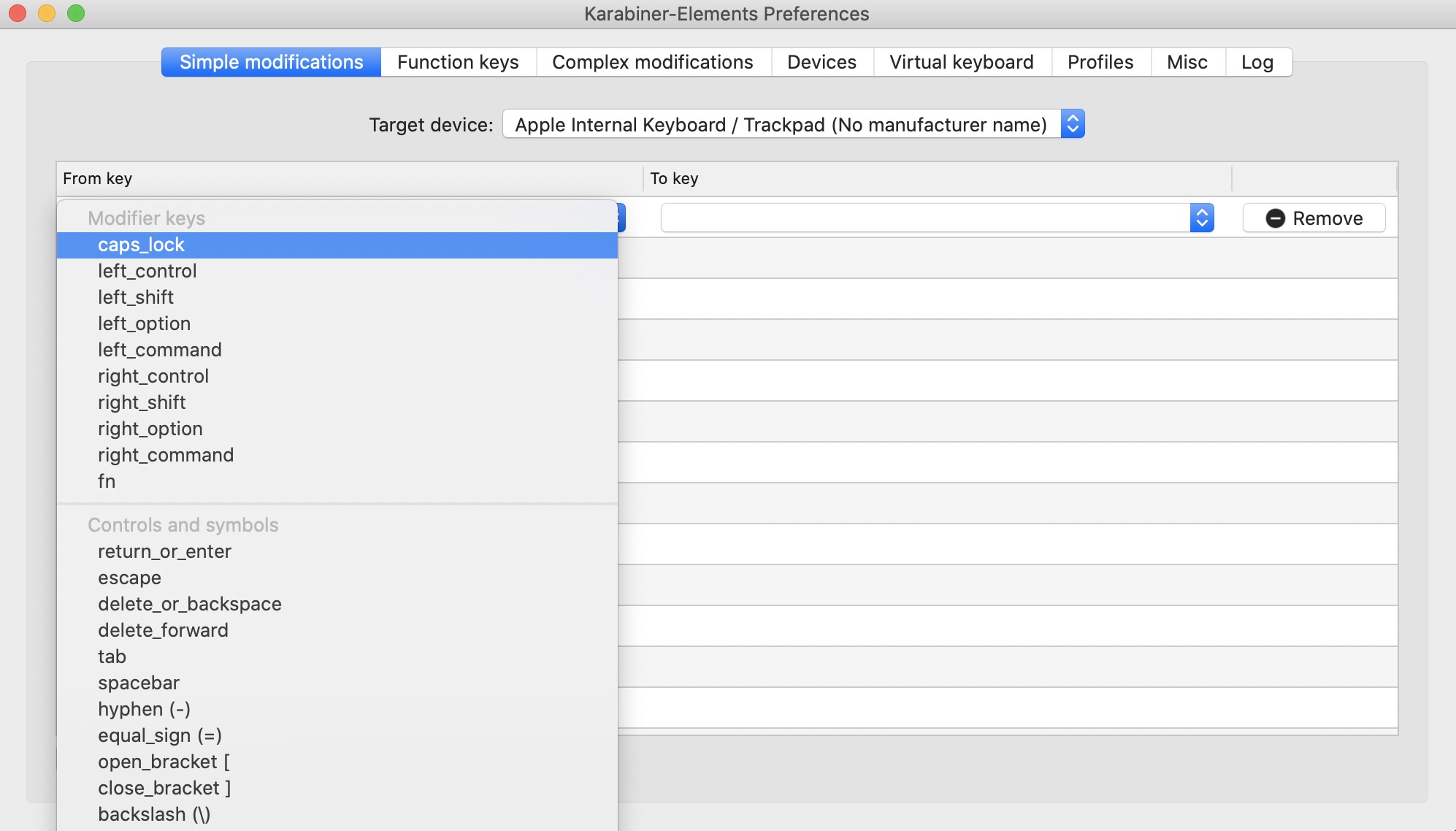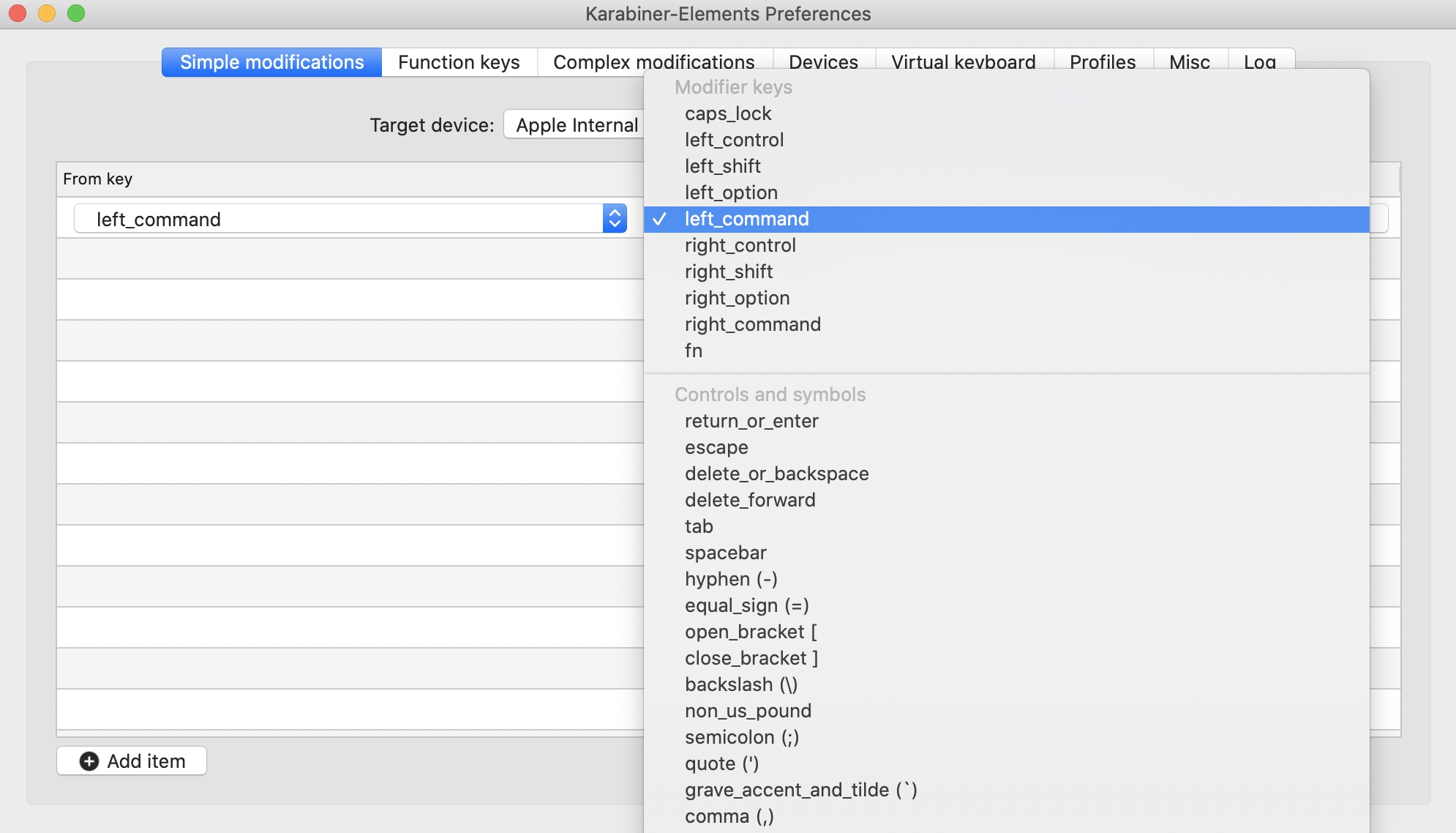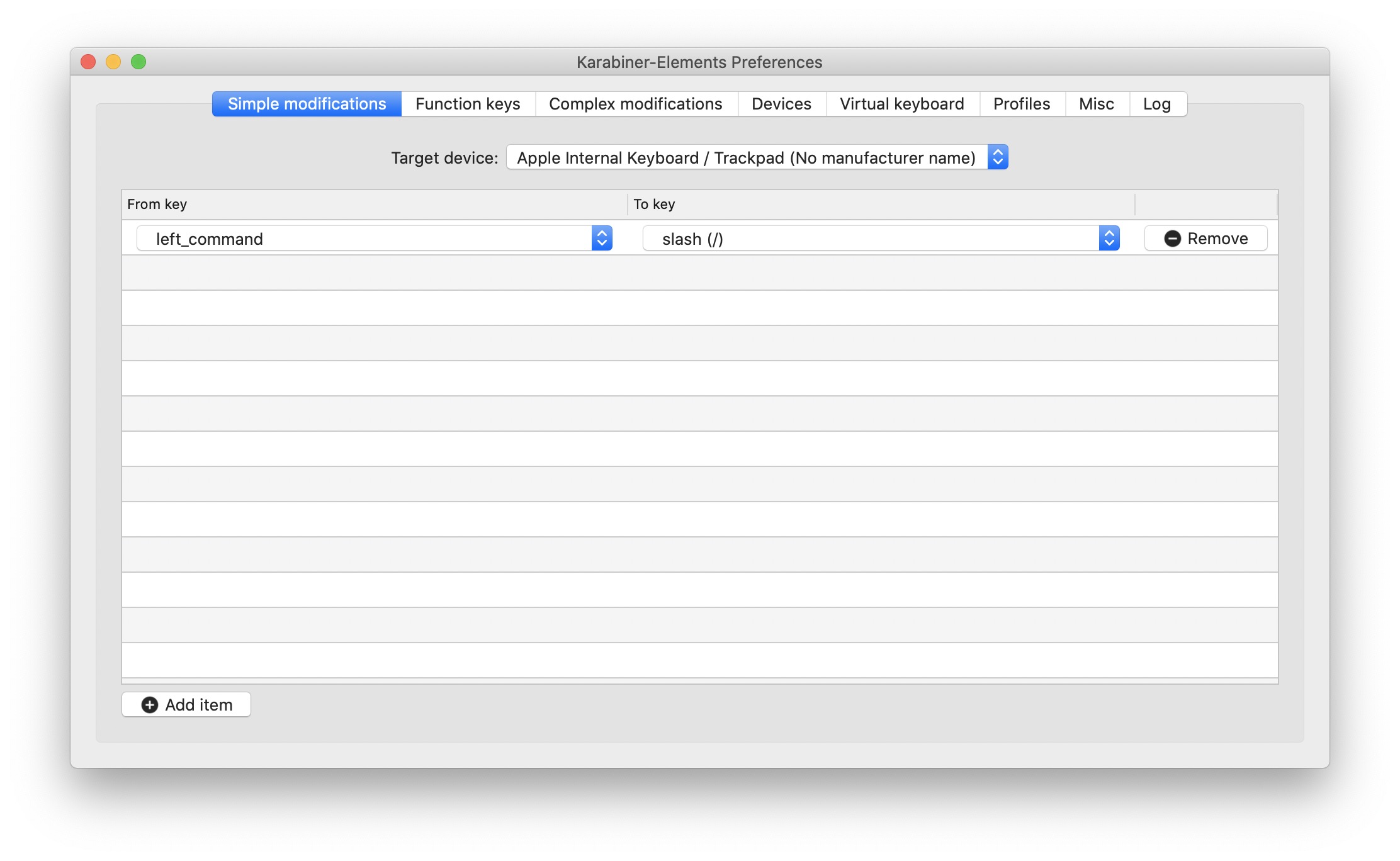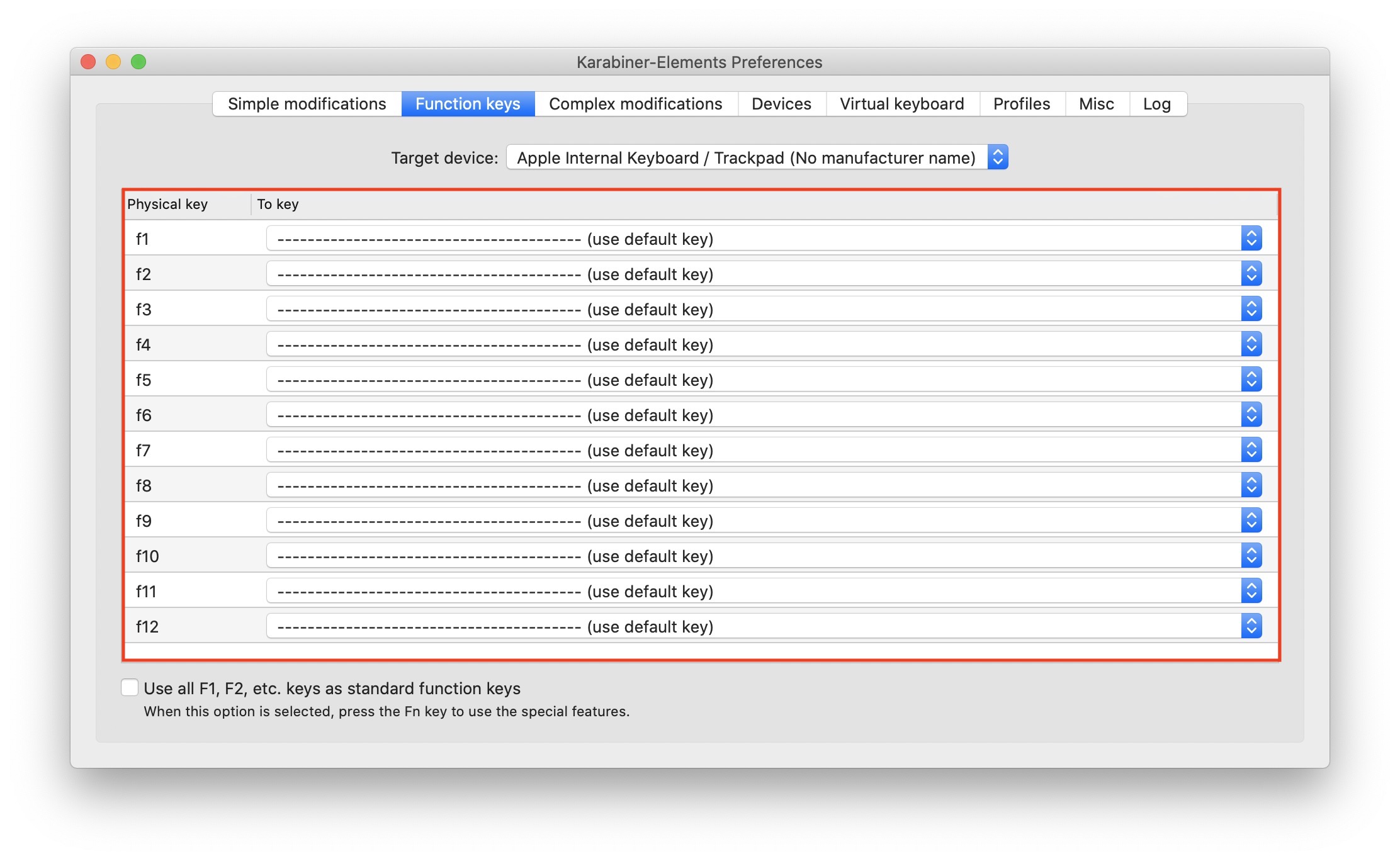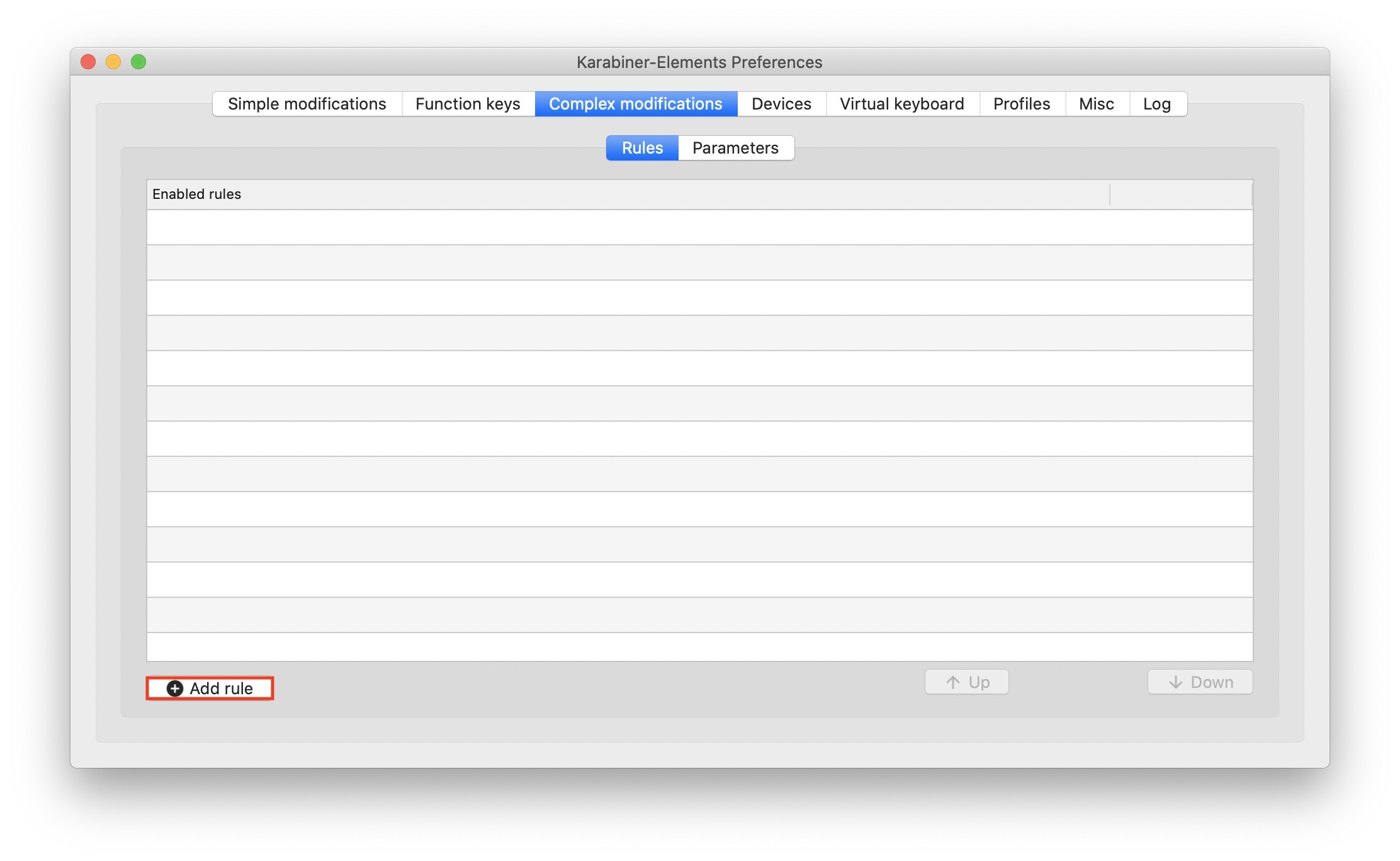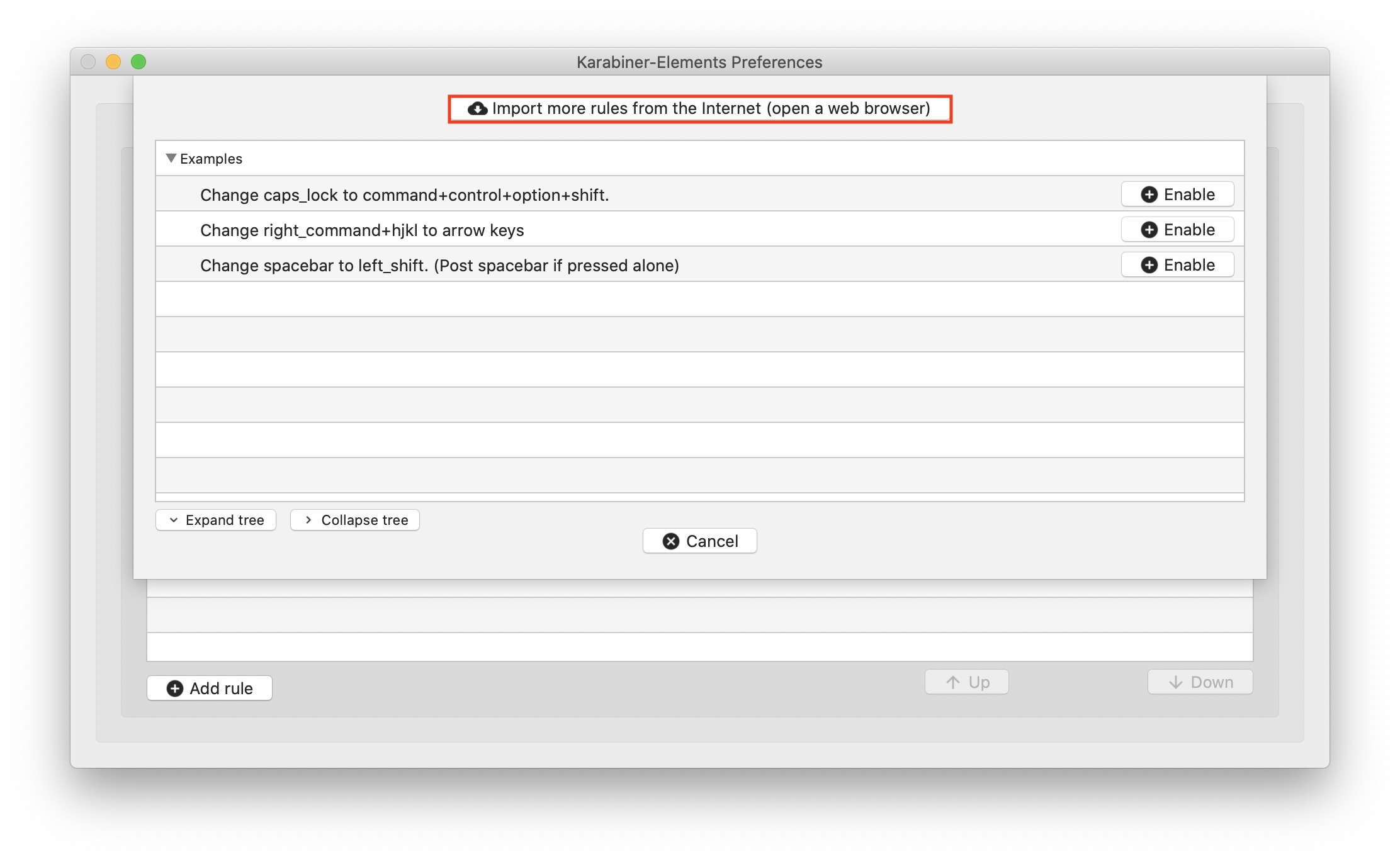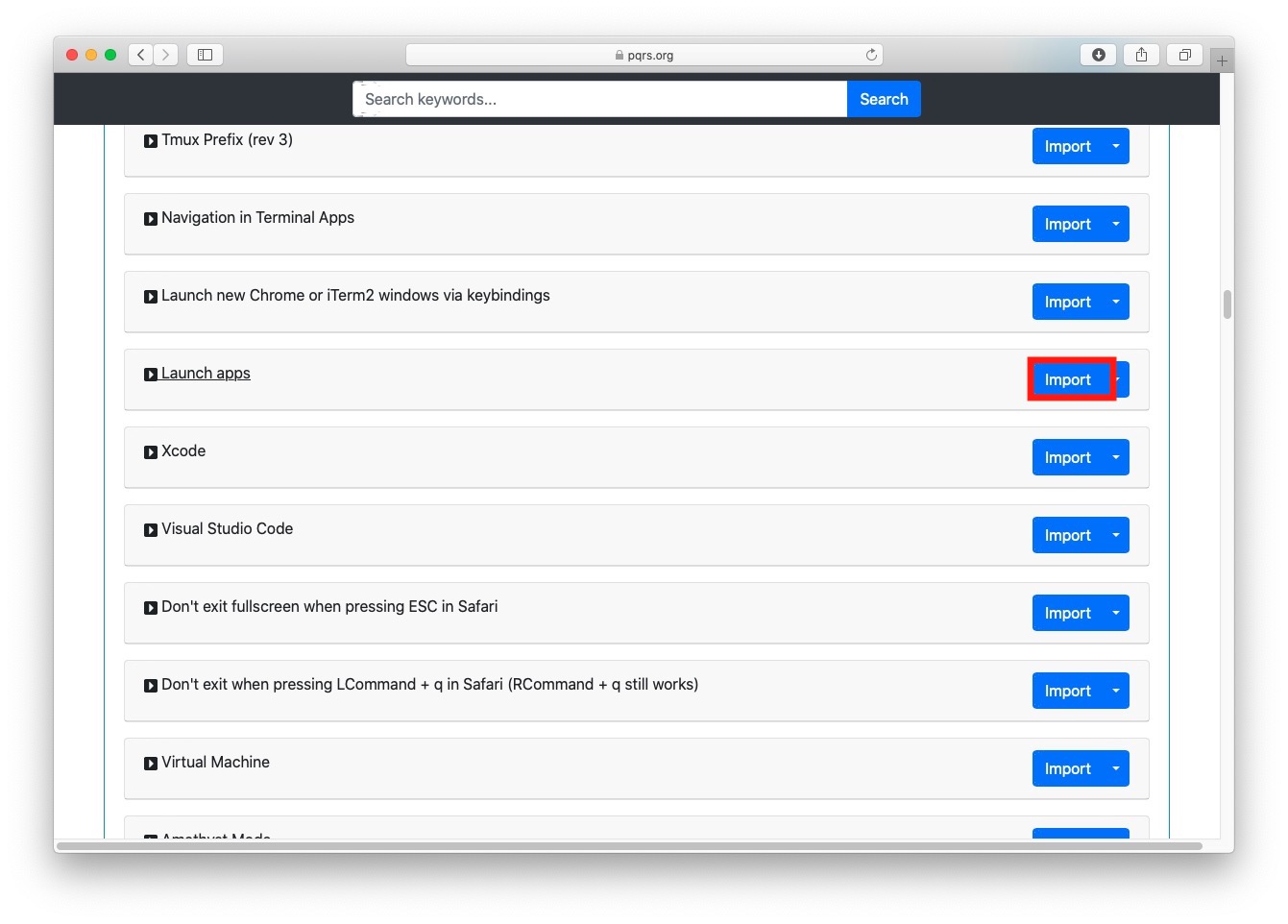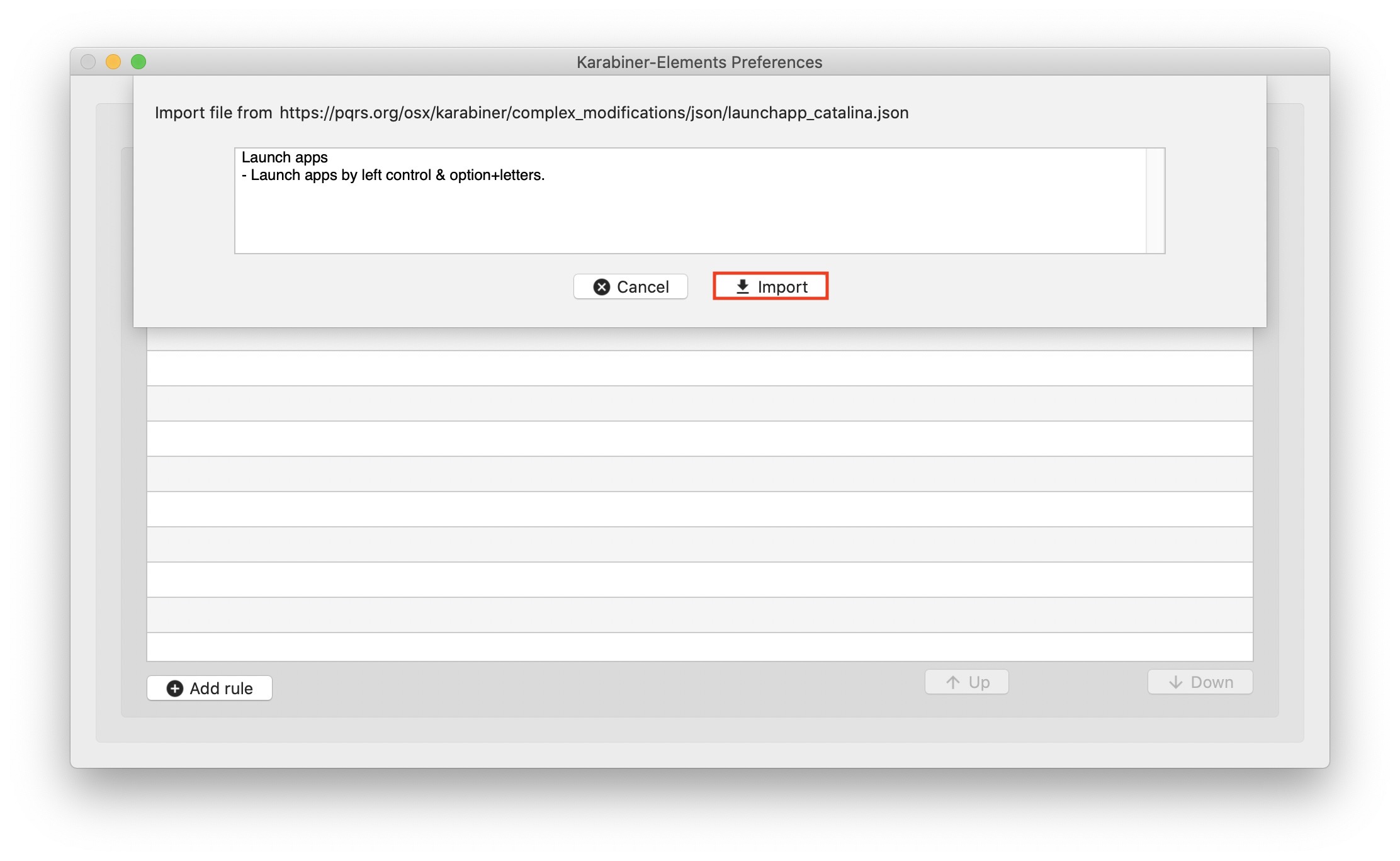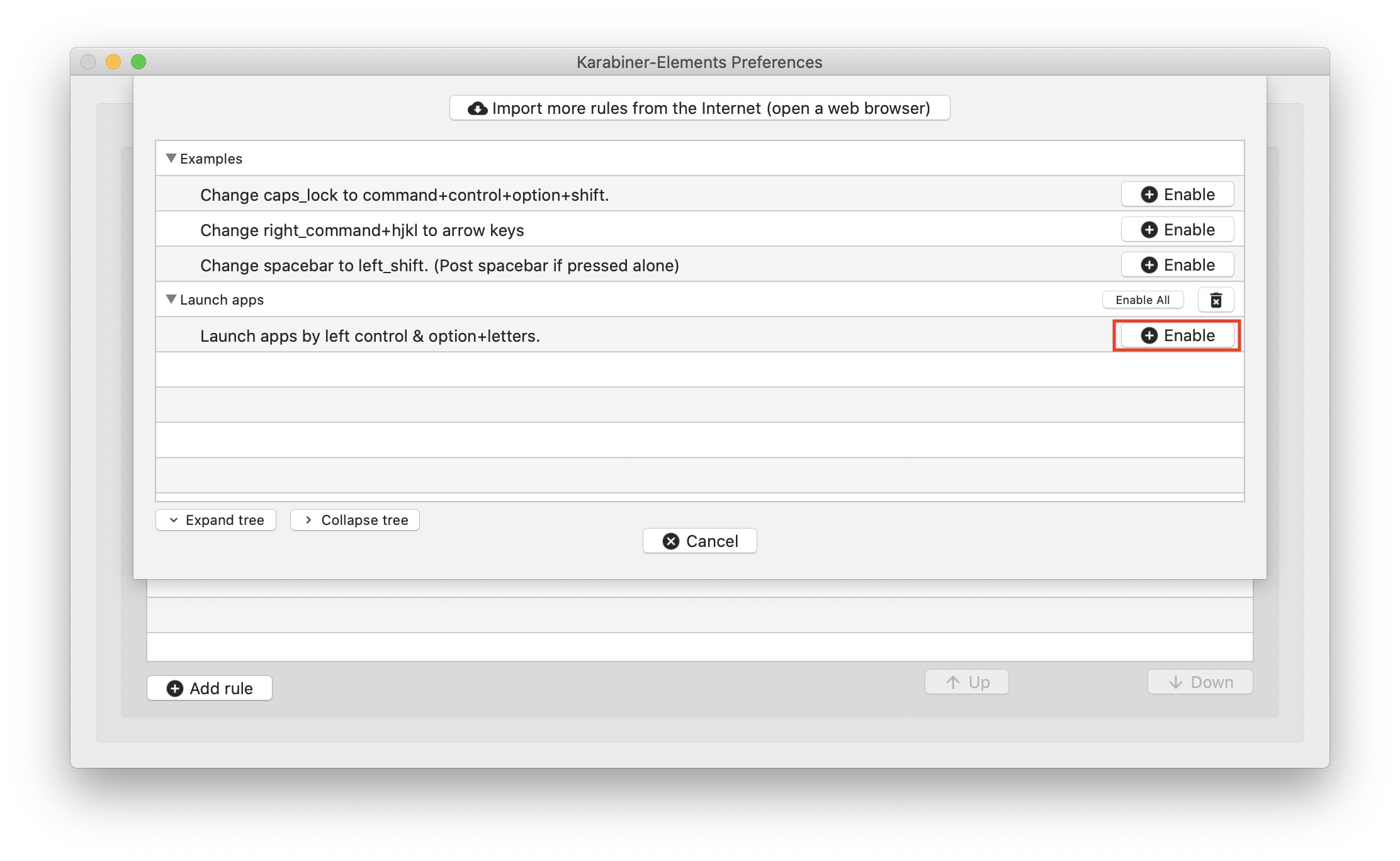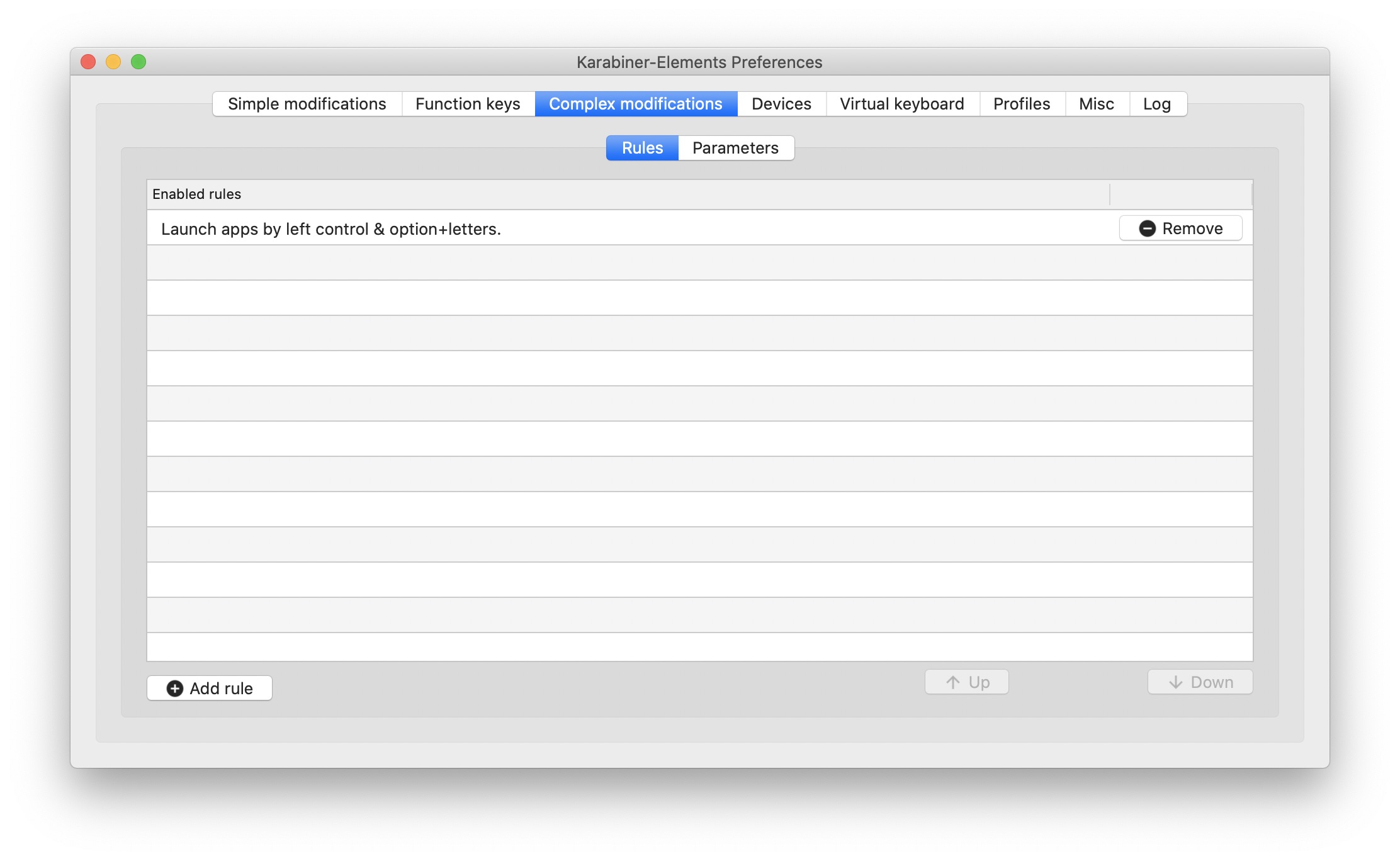Snili jste někdy o tom, že by se na vašem Macu či MacBooku po stisknutí klávesy R napsalo písmeno H? Dobře, nejspíše ne, ale dost možná by některým z vás mohlo pomoci či usnadnit práci přemapování některých funkčních kláves, popřípadě kláves v horní řadě klávesnice (F1, F2, atd.). Pro operační systém macOS existuje jeden vcelku jednoduchý program, který tohle přemapování zvládne.
Mohlo by vás zajímat
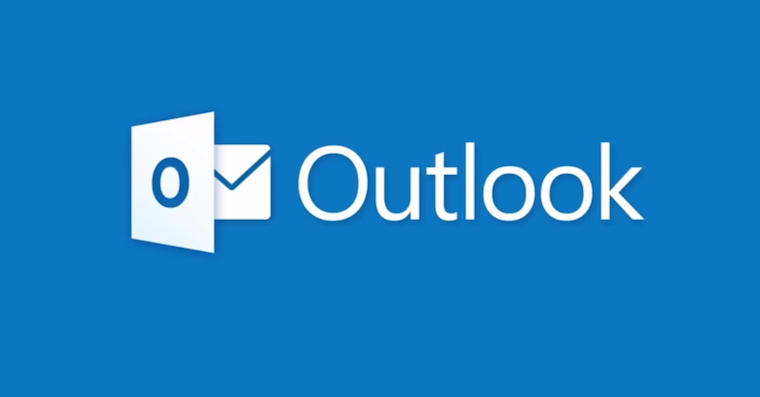
Jak na Macu přemapovat klávesy, aby se chovaly jako jiné
Program, který v macOS dokáže funkčnost kláves přemapovat, se jmenuje Karabiner-Elements. Je k dispozici zdarma a můžete jej stáhnout pomocí tohoto odkazu. Po stažení stačí stažený soubor otevřít, a poté spustit instalaci programu. Jakmile instalaci dokončíte, tak se vám zobrazí upozornění ohledně zablokování spuštění aplikace. Pro odblokování musíte přejít do Předvoleb systému, kde rozklikněte možnost Zabezpečení a soukromí. Zde v levém dolním rohu klepněte na ikonu zámku, autorizujte se, a poté spuštění aplikace povolte. Jakmile tak učiníte, tak pořád nemáte vyhráno. Po spuštění se zobrazí další upozornění, ve kterém stojí, že musíte aplikaci Karabiner-Elements povolit správu kláves počítače. Tohle nastavení najdete v Předvolby systému -> Zabezpečení a soukromí -> Soukromí, kde se v levém menu přesuňte do sekce Monitorování vstupu. Poté opět klepněte na ikonu zámku, zadejte heslo a u všech možností, u kterých se nachází slovo Karabiner, zaškrtněte políčko. Pokud se v budoucnu objeví další upozornění, tak budete muset opět tento proces zopakovat. Nyní už se můžete pustit do používání aplikace.
Jednoduché modifikace
Po spuštění aplikace se ocitnete v sekci Simple modifications. Zde si musíte v rozbalovacím menu Target device zvolit, na kterou z klávesnic chcete později vytvořená pravidla pro přemapování aplikovat. V mém případě využiji vestavěnou klávesnici MacBooku, a proto zvolím možnost Apple Internal Keyboard / Trackpad. Jakmile budete chtít přidat první pravidlo pro přemapování, stačí v levém dolním rohu klepnout na tlačítko Add item. V okně se objeví dvě rozbalovací menu, kdy v prvním z nich si musíte zvolit klávesu, která se má přemapovat, a v druhém menu klávesu, na kterou se má původní zvolená přemapovat. Nutno podotknout, že pokud chcete změnit nastavení například klávesy pro zvýšení hlasitosti, tak v menu musíte najít klávesu f12. Pokud zvolíte možnost volume_increment, nebude přemapování fungovat. Změny funkčních kláves můžete provádět také tak, že se v horním menu přepnete do sekce Function keys. Takto si můžete nastavit plno dalších kláves a pravidel a ve finále si tak přemapovat úplně celou klávesnici.
Složitější modifikace
Možná se ptáte, zdali lze nějakým způsobem nastavit také nějaké rozšířené možnosti pro přemapování – například že se po stisknutí klávesy provede nějaká akce v podobě spuštění aplikace, apod. Odpověď zní ano, lze, ale možnosti jsou velmi omezené. Pro nastavení těchto rozšířených modifikací se v horním menu přesuňte do sekce Complex modifications. Pro přidání modifikace stačí v levém dolním rohu klepnout na možnost Add rule. Bohužel si zde nemůžete vytvořit vlastní modifikaci, ale musíte použít jednu z předpřipravených. Pokud si chcete zobrazit více modifikací, tak stačí klepnout na tlačítko Import more rules from Internet (open a web browser). Otevře se vám webový prohlížeč, kde si můžete komplexní modifikace prohlédnout a stáhnout. Jakmile se vám bude nějaká líbit a bude pro vás užitečná, stačí u ní kliknout na možnost Import. Poté se modifikace objeví v aplikaci a vy už ji jen aktivujete tak, že u ní klepnete na tlačítko Enable. Berte v potaz, že pro fungování přemapování musí být aplikace Karabiner-Elements zapnutá – to poznáte tak, že se v horní liště objeví ikona čtverečku.